Director articol
la Shopifyfurnizor de energie electricăDupă ce un vânzător adaugă un canal de vânzare Messenger, vânzătorul poate sincroniza produsele cu acel canal de vânzare.
Clienții pot discuta cu serviciul clienți, pot pune întrebări despre produse sau pot cumpăra produse;
Primiți informații despre comandă prin Messenger, afișați un buton Messenger în partea din față a site-ului și aveți un instrument de chat online.
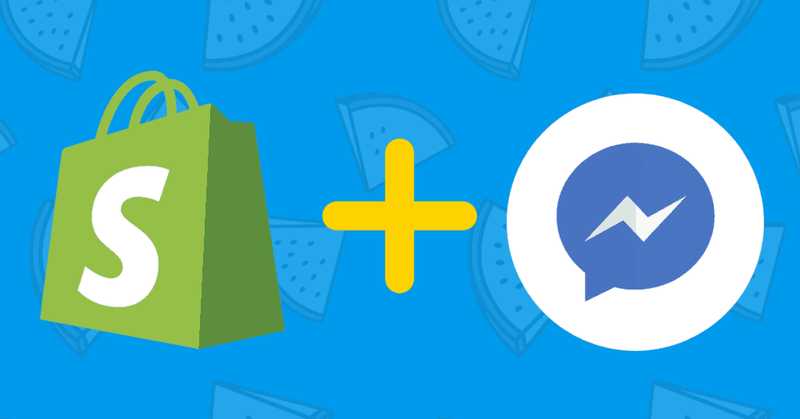
Cum se instalează ShopifyFacebook Plugin de chat Messenger?
La fel ca instalarea canalului de vânzări Facebook, faceți clic pe semnul plus din spatele canalului de vânzări și trebuie să legați Shopify și Pagina Facebook.
Întregul proces de legare este similar cu funcția de deschidere a Facebook Shop, care poate fi operată pas cu pas.
Pentru a instala pluginul Facebook Messenger în magazinul dvs., urmați acești pași simpli.
第 1 步 :Accesați pagina de Facebook a magazinului dvs. (trebuie să fiți administrator sau proprietar al paginii).
第 2 步 :Accesați setările dvs. și faceți clic pe „Messenger Platform„▼
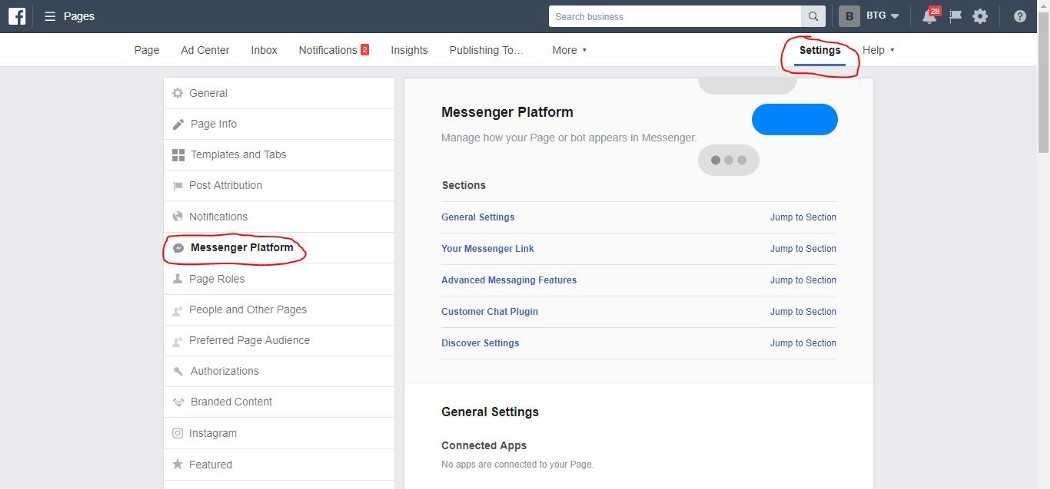
第 3 步 :Derulați în jos și sub „Customer Chat Plugin▼ sub Setări ▼
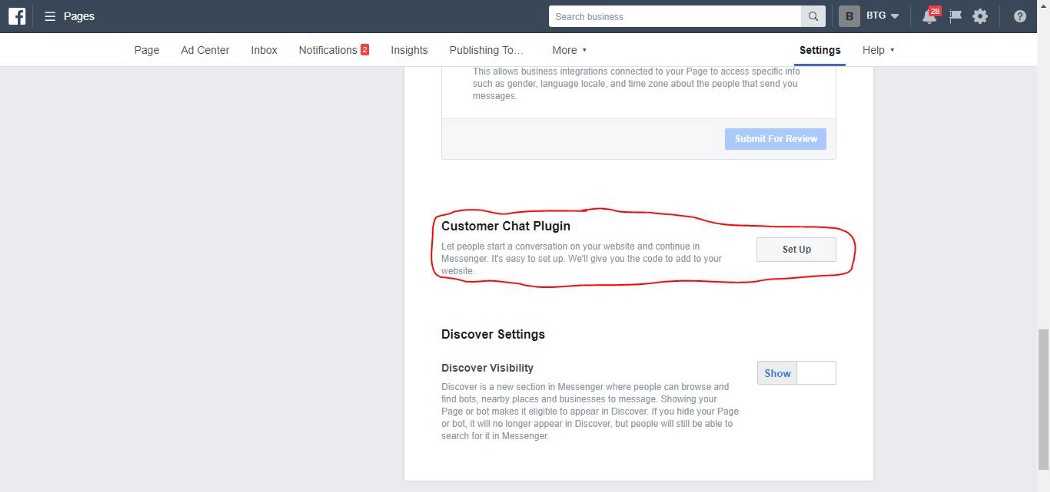
第 4 步 :Prin intermediul asistentului de configurare, puteți schimba culoarea mesajului de întâmpinare, precum și a widget-ului ▼
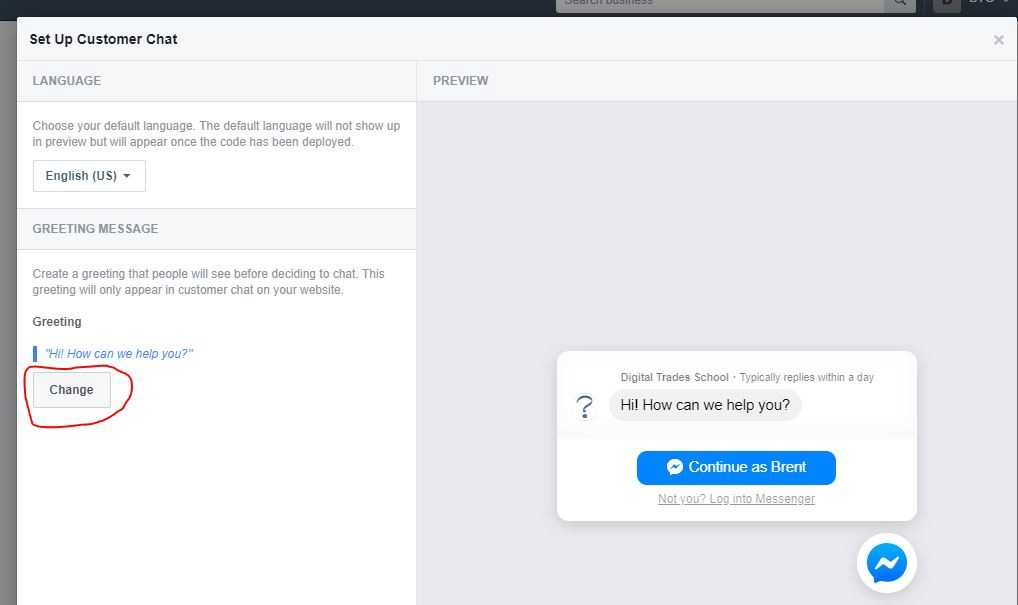
第 5 步 :Veți vedea această pagină când ați terminat de configurat, asigurați-vă că adăugați site-ul dvs. la lista de domenii, apoi luați codul și copiați-l▼
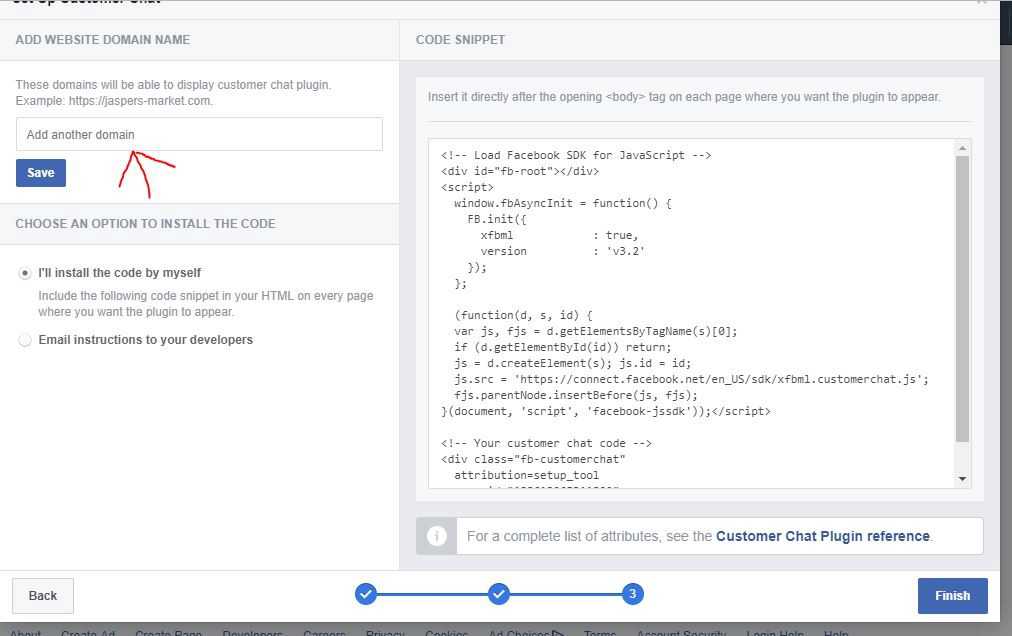
第 6 步 :După ce copiați codul, accesați administratorul Shopify, accesați „Online Store„▼
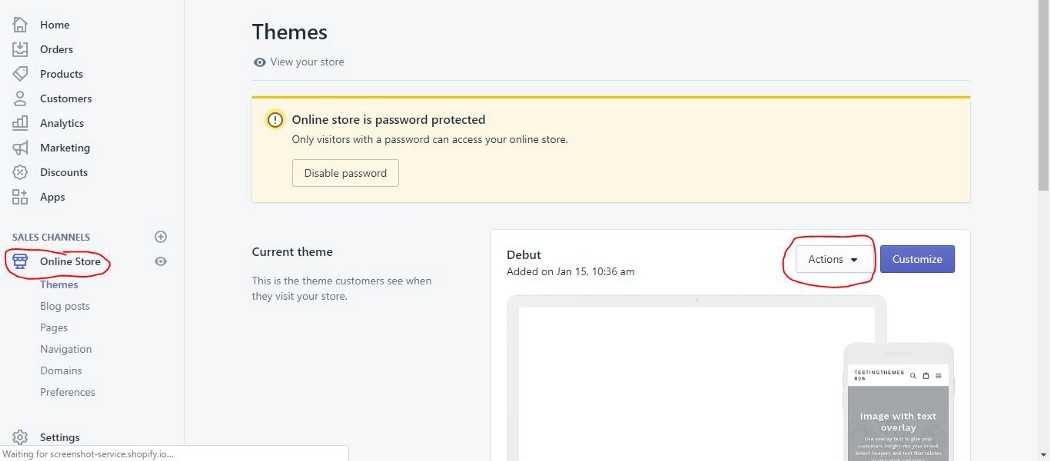
第 7 步 :Apoi faceți clic pe subiect, apoi pe butonul de acțiune, iar în meniul derulant selectați „Edit Code„▼
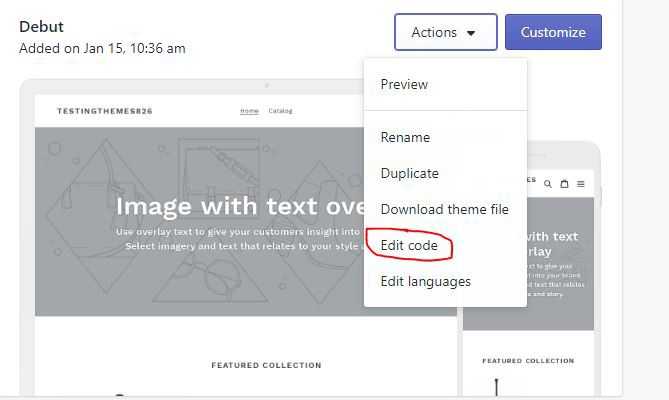
第 8 步 :Găsiți șablonul theme.liquid și inserați codul în care tocmai l-ați copiatsub etichetă și faceți clic pe Salvare ▼

第 9 步 :Când ați terminat, reveniți la pagina dvs. de Facebook și faceți clic pe Terminat▼
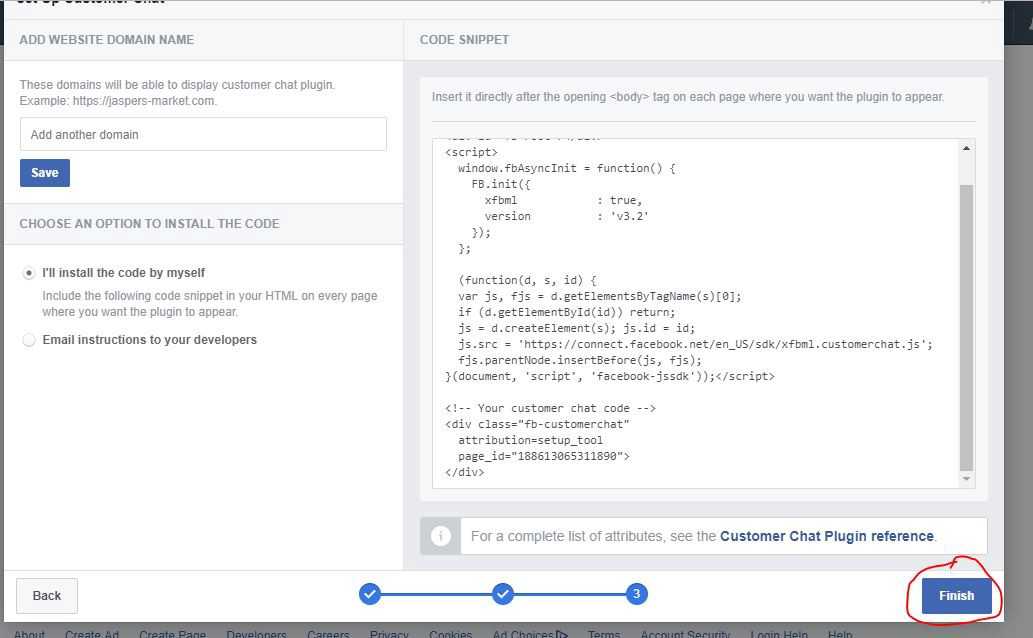
- Instalați aplicația de chat Facebook pe tema Shopify și va funcționa ca de obicei pe pagină.
Setări Facebook Messenger
După ce legarea este finalizată, faceți clic pe butonul Personalizare de sub elementul Messenger și trebuie să setați următoarele trei aspecte:
- Ar trebui să apară butonul Trimite-ne un mesaj în partea din față a site-ului?
- Pagina de mulțumire arată un buton de abonare la Messenger?
- Setările meniului Messenger
Ar trebui să apară butonul Trimite-ne un mesaj în partea din față a site-ului?
Multe, multe magazine Shopify au un buton Trimite-ne un mesaj pe partea frontală.
- Dacă doriți să o setați, trebuie să faceți clic pe butonul „activare” din opțiunea „butonul trimite-ne un mesaj”.
- Sub buton sunt afișate patru stiluri de buton, patru poziții și trei dimensiuni.
- Odată selectat, faceți clic pe Salvare.
- Când utilizatorul face clic pe butonul Trimite-ne un mesaj, dacă computerul face clic, pagina deschide fereastra de chat Messenger într-o fereastră nouă.
- Utilizatorii pot trimite mesaje către pagina de pornire legată din fereastra de chat.
Trebuie remarcat faptul că, deși chatul online poate îmbunătăți experiența de cumpărături a clienților și poate rezolva problemele întâmpinate de clienți în procesul de plasare a comenzilor în timp real, având în vedere problemele fusurilor orare europene și americane, este posibil ca vânzătorii să nu poată răspunde la informațiile clienților în timp util, ceea ce poate duce la o experiență proastă de cumpărături.
Pagina de mulțumire arată un buton de abonare la Messenger?
- În starea deschisă, pagina de mulțumire a comenzii de pe shopify-ul vânzătorului va afișa site-ul de actualizare a comenzii clienților.
- Clienții pot face clic pe un buton pentru a se abona la mesajele mesenger.
- De exemplu, după ce un client plasează cu succes o comandă, mesagerul va trimite automat confirmarea comenzii clientului.
Setările meniului Messenger
- Meniul implicit de Messenger are trei butoane: butonul Cumpărați acum, butonul Vizitați site-ul și butonul Aflați mai multe.
- Vânzătorii pot face clic pe butonul „Editați meniul” pentru a edita.
Cele de mai sus sunt setările de mesaje ale canalului de vânzări Shopify, în speranța de a ajuta cumpărătorii și vânzătorii să își gestioneze mai bine magazinele.
Hope Chen Weiliang Blog ( https://www.chenweiliang.com/ ) a distribuit „Cum să adăugați și să configurați instrumentul de chat online Facebook Messenger în Shopify?”, ceea ce vă este util.
Bine ați venit să distribuiți linkul acestui articol:https://www.chenweiliang.com/cwl-27103.html
Pentru a debloca mai multe trucuri ascunse🔑, te invităm să te alături canalului nostru de Telegram!
Distribuie si da like daca iti place! Share-urile și like-urile tale sunt motivația noastră continuă!
